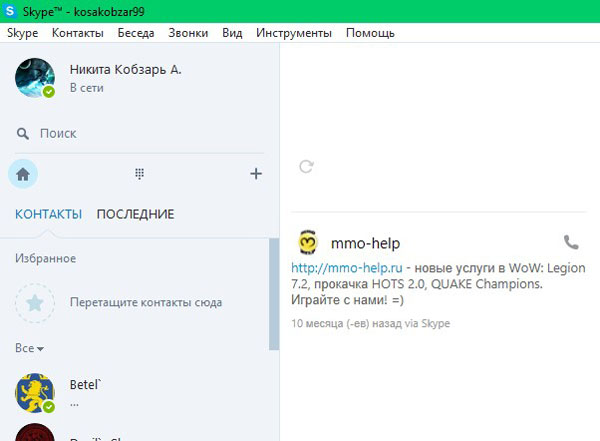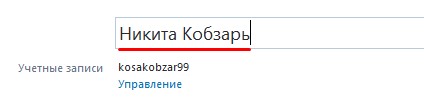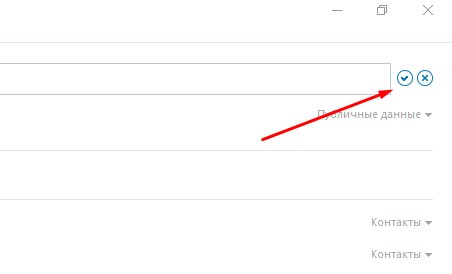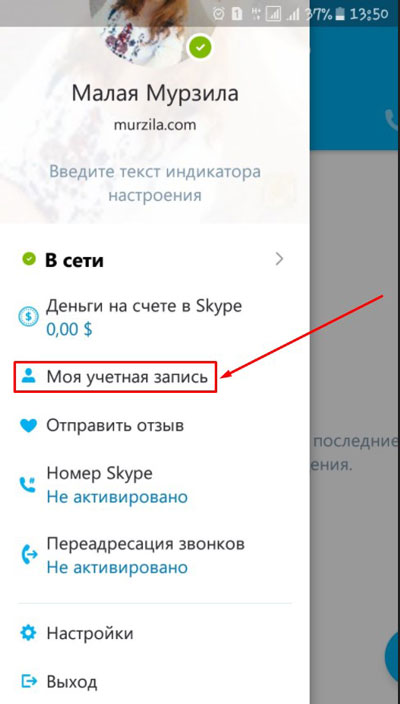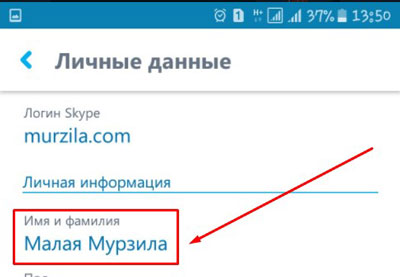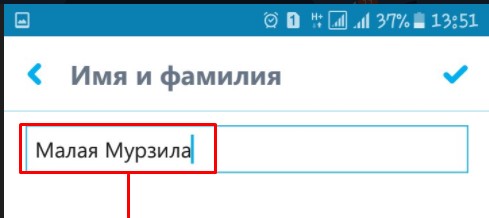Как поменять свое и отображаемое имя в скайпе
Большинство из нас постоянно используют социальные сети в повседневной жизни, даже не зная большинства функций и возможностей любимого приложения. И, так как от пользователей все чаще поступают вопросы в стиле «а можно ли…», мы решили рассмотреть некоторые более подробно. Одной из таких является возможность изменить имя и фамилию. Сложностей у этой процедуры нет, но, в зависимости от устройства, порядок действий не существенно, но отличается. Рассмотрим различия между мобильным и стационарным устройствами.
Смена имени пользователя на компьютере
Для персональных компьютеров приложения разработали далеко не все социальные медиа, но Скайп в списке лучших. Программу для стационарных устройств можно с уверенностью назвать комфортной и продуманной. По аналитике, тенденция развития технологий стремиться к все большей мобильности всего и вся, но для большинства населения, персональный компьютер всегда будет более надежным, мощным и комфортным. А сейчас, возьмите чашку чая, устройтесь поудобнее и запомните, как изменить имя в скайпе на windows (алгоритм изменения личной информации крайне прост и логичен):
- Откройте приложение и авторизируйтесь.

- Перейдите на свою страничку/профиль (нажмите на свою фотографию/аватар).

- Нажмите на надоевшее вам имя пользователя.

- Введите то, что нужно.

- Кликните на галочку в конце строки.

- Наслаждайтесь успехом миссии!
Смена имени пользователя на телефоне
Мобильное приложение Skype не менее качественное и удобное. Но, устройство гораздо меньше по размерам, а также оснащено сенсорным экраном (чаше всего) и множеством других полезных функций. Вследствие этого, функционал пришлось немного видоизменить. Алгоритм изменения личной информации для телефона следующий:
- Возьмите в руку телефон (увы, без него никак).
- Откройте приложение.
- Листнув слева направо, вы увидите боковую панель. Жмите по полю «Моя учетная запись».

- Вам откроется меню «Личные данные», один из разделов которого называется «Имя и фамилия». Вам необходимо нажать на него.

- Теперь просто введите вместо существующего то, что хотите.

- Нажмите на галочку.

Особых различий между приложениями для платформ Android и IOS нет. Исходя из этого, для владельцев продукции компании Apple, которая нынче столь популярна, действует все тот же, изложенный выше алгоритм действий.
Эта процедура довольно популярна и редко вызывает трудности. Тем более, теперь вы знаете что нужно делать, и как изменить имя в Скайпе (но, если будут вопросы, обращайтесь).
Комфортного и продуктивного использования Skype!